Plex Media Server 오프라인 보기에서 미디어를 다운로드하고 동기화하는 방법
게시 됨: 2022-01-29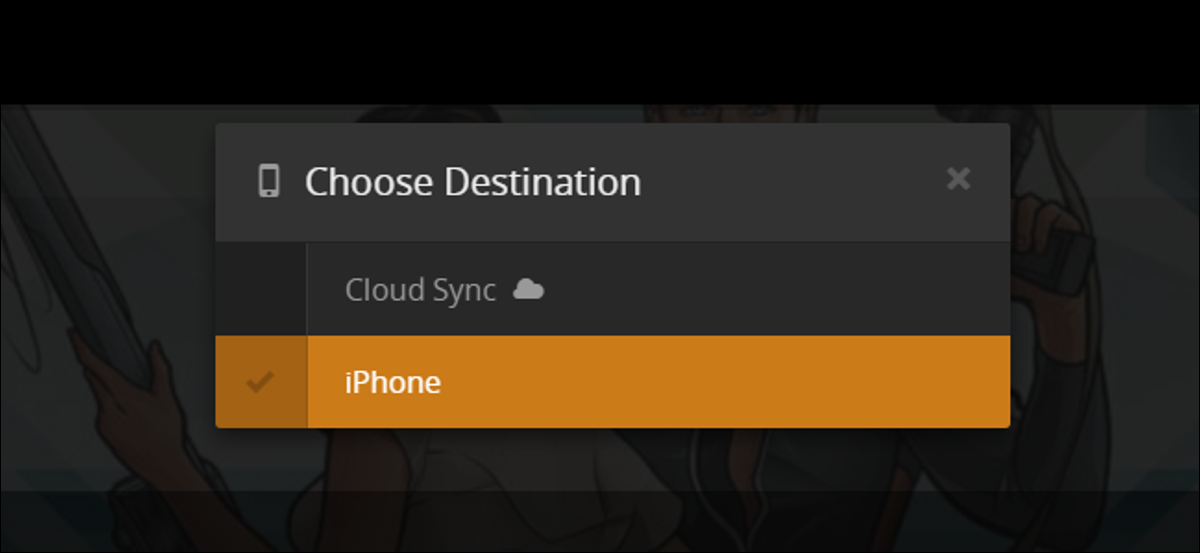
Plex 미디어 서버에서 콘텐츠를 스트리밍하는 것은 훌륭하지만 때로는(예: 오프라인 상태일 때나 여행 중 느린 인터넷 속도로 멈춘 경우) 클라우드 대신 기기에 미디어 사본을 저장하는 것 외에는 대안이 없습니다. . 다행히도 미디어를 들고 쉽게 이동할 수 있습니다.
다운로드, 동기화 및 프리미엄 차이
관련: Plex 미디어 서버에 대한 원격 액세스를 활성화(및 문제 해결)하는 방법
Plex를 사용하면 무료 Plex 사용자인지 Plex 프리미엄 사용자인지에 따라 두 가지 방법으로 이 문제에 접근할 수 있습니다. 무료 및 프리미엄 사용자는 모두 Plex 미디어 서버에서 콘텐츠를 다운로드할 수 있지만 이 다운로드 기능은 1) 수동 작업 전용입니다. 2) 사용 중인 컴퓨터나 모바일 장치에 미디어 사본을 다운로드하기만 하면 됩니다. 3) 미디어를 자동으로 코드 변환하지 않습니다(더 작고 모바일 스토리지 친화적으로 만들기 위해).
이 기술의 장점은 원하는 대로(예: 친구에게 주기) 미디어 복사본을 얻을 수 있고 해당 복사본이 원본 품질이라는 것입니다. 단점은 자동으로 동기화되지 않고 더 작은 파일 크기를 원할 경우 수동으로 트랜스코딩해야 하며 타사 플레이어에서 미디어를 로드해야 한다는 것입니다(예: 수동 다운로드 방법을 사용하여 iPhone에 영화를 다운로드하는 경우 , 영화는 Plex 앱에서 로드되지 않지만 재생할 수 있는 iPhone의 모든 미디어 플레이어에서는 로드됩니다.
Plex Pass 프리미엄 가입자만 사용할 수 있는 다른 방법은 동기화 방법입니다. 다운로드 방법은 일회성 다운로드(예: 공항에 가기 전에 랩톱에 복사하기 위해 영화 한두 편을 가져오는 것과 같은)에 적합할 수 있지만 동기화 방법은 일관된 사용(가장 최근 에피소드를 보관하는 것과 같이 좋아하는 TV 프로그램이 휴대전화에 동기화되어 통근 열차에서 시청할 수 있습니다. 동기화 방법의 장점은 유연한 동기화 규칙 덕분에 완전 자동화되고 고도로 사용자 정의할 수 있다는 것입니다. iOS, Android, Windows Phone 및 Windows 데스크탑용 Plex를 포함하여 Plex 서버에서 Plex 계정에 등록된 모든 Plex 앱으로 파일을 동기화할 수 있습니다.
TV 쇼 Archer 의 시즌을 샘플 미디어로 사용하여 콘텐츠를 각각 다운로드하고 동기화하는 방법을 살펴보겠습니다.
Plex 미디어 서버에서 콘텐츠를 다운로드하는 방법(무료 또는 프리미엄)
관련: Plex 미디어 라이브러리를 친구와 공유하는 방법
Plex Media Server에서 일회성 비디오 몇 개를 다운로드하려면 Plex 계정에 로그인하고 웹 인터페이스에 액세스하기만 하면 됩니다. 집에 있는 동안이나 집에 없을 때 인터넷 연결이 잘 되어 있으면 이 작업을 수행할 수 있습니다. 다운로드에 대한 유일한 실제 제한은 Plex Media Server의 소유자여야 한다는 것입니다. 즉, 자신의 서버에서 모든 것을 다운로드할 수 있지만 다른 사람이 귀하와 공유한 서버에서 콘텐츠를 다운로드할 수 없으며 다운로드할 수도 없습니다. 당신이 그들과 공유하는 서버에서.
해당 웹 인터페이스에서 콘텐츠를 다운로드하는 것은 매우 간단합니다. 먼저 관심 있는 미디어로 이동합니다. Archer 시즌 1의 몇 가지 에피소드를 집에서 시청하는 데 관심이 있으므로 지금 바로 이동하겠습니다. 여기 시즌 1 항목에서 에피소드 1을 선택한 다음 아래와 같이 "..." 메뉴 아이콘을 클릭해야 합니다.
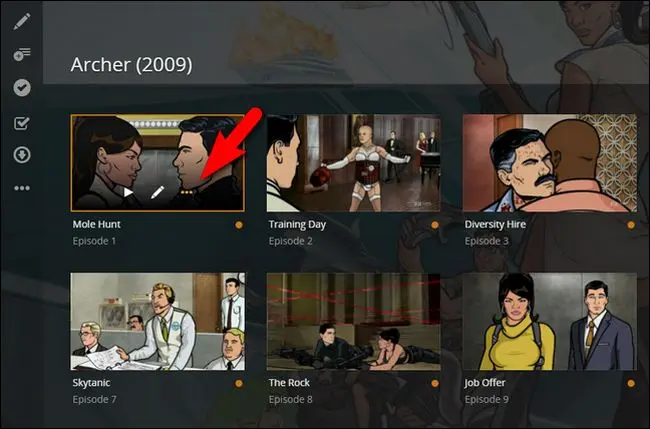
컨텍스트 메뉴에서 "다운로드"를 클릭합니다.
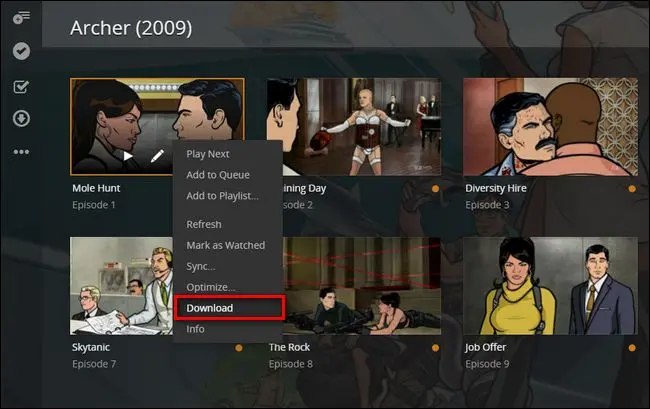
파일은 원본 파일 크기와 해상도로 컴퓨터나 모바일 장치에 다운로드됩니다. 또한 미디어 항목(개별 TV 에피소드, 영화, 음악 라이브러리의 노래 등)에 대한 전체 세부 항목을 클릭하고 왼쪽 탐색 모음에서 "..." 메뉴를 클릭하여 "다운로드 ". 한 번에 TV 프로그램의 전체 시즌을 다운로드할 수 없으며 전송하려는 모든 에피소드에 대해 이 프로세스를 반복해야 합니다.
앞서 언급했듯이 이것은 파일을 Plex 또는 모바일 Plex 앱의 로컬 설치와 동기화하지 않고 미디어 서버에서 장치로 파일 사본을 전송하기만 합니다. 이 시점에서 장치에 적합한 미디어 플레이어(예: VLC 또는 다른 좋은 다중 형식 미디어 플레이어)에서 파일을 로드하는 것은 사용자의 몫입니다.
Plex 미디어 서버에서 콘텐츠를 동기화하는 방법(프리미엄 전용)
Plex Media Server의 콘텐츠를 동기화하려면 두 가지 방법 중 하나로 접근할 수 있습니다. 이전 섹션에서 사용한 것과 동일한 웹 기반 인터페이스를 사용할 수 있지만 iOS용 Plex와 같은 모바일 앱의 인터페이스를 사용하여 동기화할 수도 있습니다. 다시 말하지만, 좌절을 피하기 위해 동기화 기능을 사용하려면 프리미엄 Plex Pass 계정이 있어야 합니다.
먼저 웹 인터페이스를 사용하여 동기화하는 방법을 살펴보겠습니다. Archer 시즌 1 튜토리얼의 이전 섹션에서 했던 것과 같은 위치에서 시작하여 동기화 아이콘을 탭하기만 하면 됩니다. 시즌 1에서 프로세스를 시작하고 있지만 전체 프로그램(여러 시즌에 걸쳐)과 개별 미디어에서 동기화 기능을 사용할 수 있습니다.
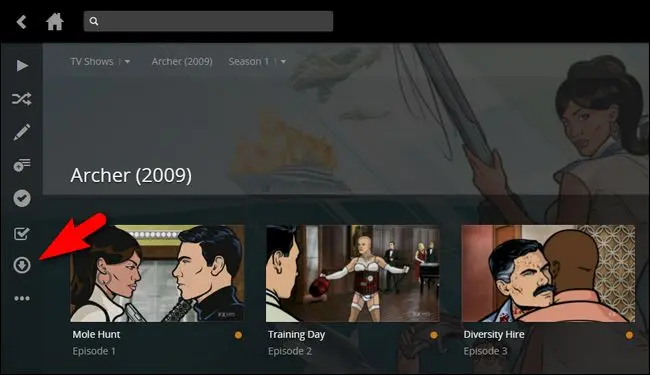
목적지를 선택하라는 메시지가 표시됩니다. 아래 나열된 목적지는 당사 특정 계정의 유효한 목적지입니다. "iPhone"은 제 개인 전화이며 현재 모바일 Plex 앱이 설치된 유일한 장치입니다. Plex 앱이 설치된 장치와 이름에 따라 "Carl의 iPhone", "Tim의 Nexus 7" 또는 "Win10"과 같은 다른 옵션이 여기에 나열될 수 있습니다. (클라우드 동기화는 완전히 별개의 기능이며 콘텐츠를 클라우드 기반 저장소 공급자와 동기화하도록 설계되었습니다. 지금은 무시하겠습니다.)

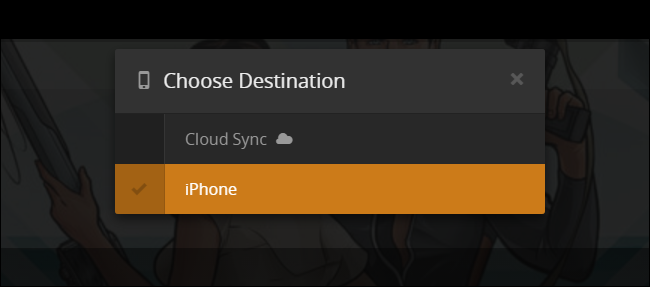
대상 장치 후에는 아래와 같이 동기화 작업에 대해 몇 가지 선택을 하라는 메시지가 표시됩니다. 선택의 가장 큰 요인은 무엇보다도 장치에서 사용할 수 있는 저장 공간과 화면 크기입니다. 개인의 선택이 그러한 것들에 어떻게 영향을 받는지 살펴보겠습니다.

첫 번째 선택은 동기화 이름을 지정하는 것입니다(일반적으로 "TV 쇼 - 시즌"과 같이 그대로 둡니다. 그러나 다른 장치에 대해 여러 동기화 규칙을 생성하는 경우 "TV 쇼 - 시즌"과 같이 이름을 지정할 수 있습니다. – iPad”는 설정이 iPad에 최적화되어 있음을 나타냅니다.
또한 "미시청 항목만"을 지정하여 이미 본 에피소드를 동기화하지 못하도록 할 수 있으며 X개의 항목으로 제한을 설정할 수 있습니다(예: 다음 3, 5 또는 원하는 수의 에피소드만 동기화). 이 두 기술은 스토리지 수요를 제어하려는 경우에 유용합니다.
여기에서 "2Mbps, 720p"로 설정된 재생 품질 설정도 유용합니다. 파일을 랩톱이나 멋진 대형 태블릿에 복사하는 경우 더 높은 품질의 1080p 변환을 위해 공간을 희생하고 싶을 수도 있지만 휴대전화 화면에서 시트콤을 보고 있다면 공간을 절약하기 위해 품질을 720p 또는 480p로 되돌리고 싶을 것입니다. 선택을 마치면 "동기화"를 클릭하십시오.
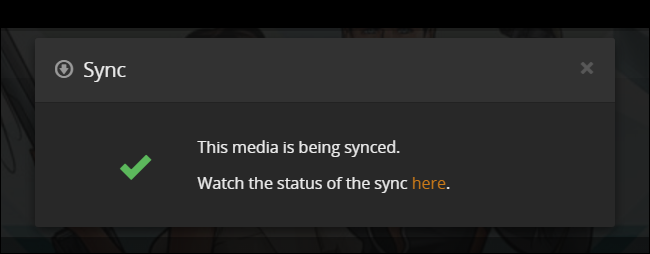
Plex는 동기화 프로세스가 시작되었음을 알립니다. "여기" 링크를 클릭하면 트랜스코딩 및 동기화 프로세스에 대한 일반적인 개요를 볼 수 있는 동기화 대기열로 이동합니다. 원하는 경우 항목을 클릭하여 더 자세히 볼 수 있습니다. 기다려.
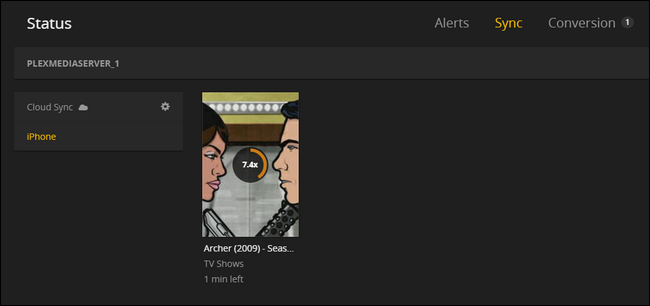
계속 진행되는 동안 동기화 프로세스를 시작하기 위해 모바일 앱으로 이동해 보겠습니다. 프로세스는 거의 완전히 자동이지만 기기에서 애플리케이션을 열지 않는 한 동기화가 발생하지 않습니다.
iPhone을 사용하는 기기에서 애플리케이션을 실행합니다. 기본적으로 기본 미디어 서버에 연결됩니다(저희의 경우 "plexmediaserver_1"). 분명히 창의적인 이름에 대한 감각이 있기 때문입니다. 모서리에 있는 메뉴 버튼을 클릭합니다.
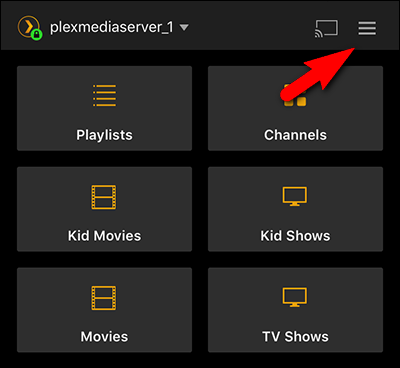
메뉴 내에서 "동기화"를 클릭하십시오. 대부분의 경우 동기화 프로세스는 앱을 여는 순간 자동으로 발생해야 합니다(기기가 이미 동기화 중임을 확인할 수 있음). 그러나 동기화가 시작되지 않으면 여기로 와서 수동으로 시작할 수 있습니다.
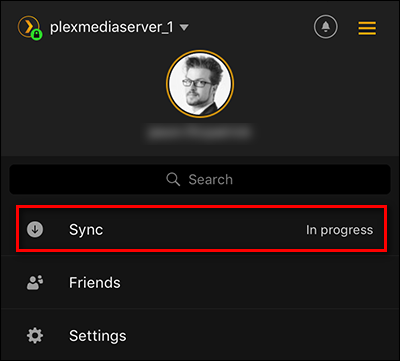
동기화 메뉴 내에서 동기화가 이미 시작된 동안 여전히 진행 중인 것을 볼 수 있습니다(아직 시작되지 않은 경우 회색으로 표시된 "동기화" 버튼을 클릭하여 시작할 수 있습니다. 여기에서 동기화를 클릭할 수 있습니다. 진행 상황을 확인하고 변경하려면 "Archer(2009) - Season 1" 규칙을 따르십시오.
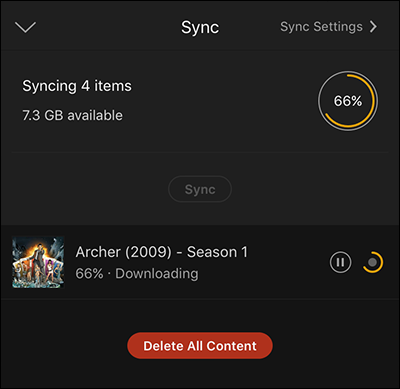
여기에서 서버에 설정한 동기화 옵션(여기에서 변경할 수 있음)뿐만 아니라 이미 장치에 동기화된 에피소드와 진행 중인 에피소드에 대한 요약도 볼 수 있습니다.
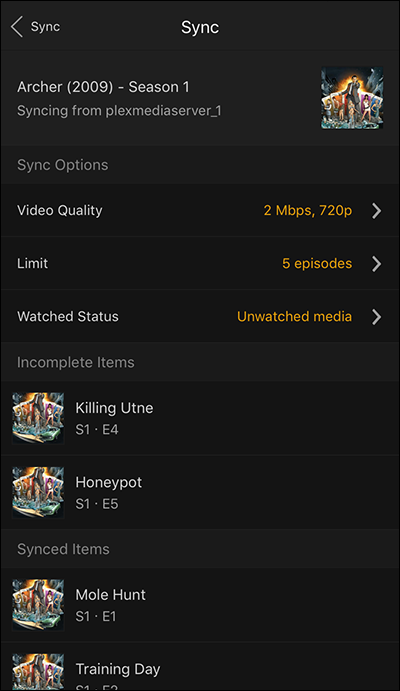
에피소드 1은 이미 장치에 있으므로 동기화된 미디어에 액세스하는 방법을 보여 드리겠습니다. 메뉴에서 나와 메인 화면으로 돌아간 다음 상단 모서리에서 서버 이름을 탭하여 위치를 전환하기만 하면 됩니다.
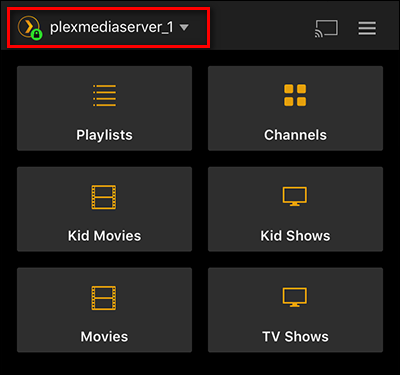
로컬 장치(이 경우 "iPhone")를 선택합니다.
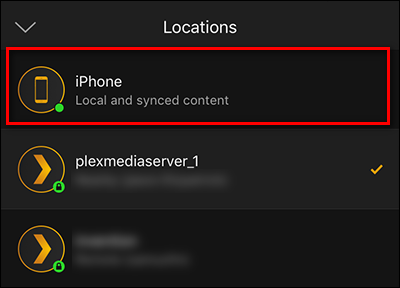
이제 서버 대신 로컬 장치를 검색하게 되며 동기화한 미디어(이 경우 TV 쇼, 아래 참조)가 미디어 메뉴에 나타납니다.
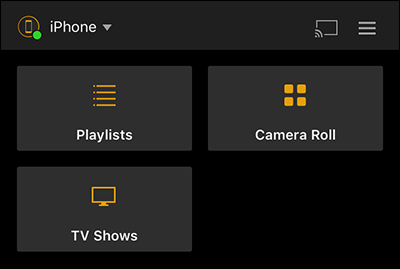
홈 서버에 연결된 것처럼 응용 프로그램을 탐색할 수 있습니다. 미디어는 장치에 바로 저장되는 작지만 중요한 차이와 함께 동일한 레이아웃, 동일한 메뉴 및 동일한 메타데이터를 갖게 됩니다. 서버 대신.
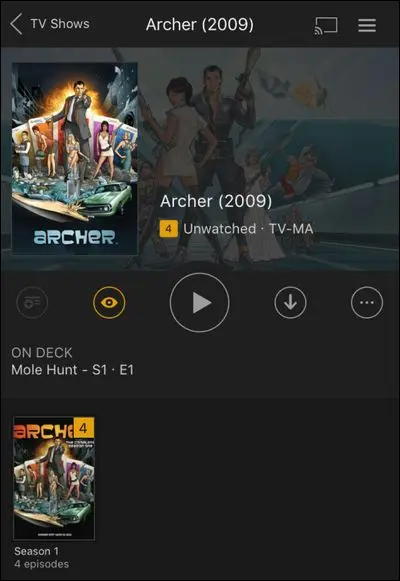
그게 전부입니다. 기존 다운로드 기능을 사용하여 원격 장치의 전체 복사본을 가져오거나 프리미엄 동기화 기능의 편안함을 즐기고 있든 상관없이 장치에 최신 미디어를 쉽게 보관하여 오프라인에서 볼 수 있습니다. 네가 어디에 있든.
